| ユーザーマニュアル|管理者マニュアル |
| ■予定項目設定 |
| スケジュールの登録で、選択できる予定項目の一覧が表示されます。予定項目の登録・変更・削除を行います。 ※この機能はサブウィンドウを表示しなければ使用できません。 |
|||||||||
| 1.予定項目を登録する手順 手順1-1.[予定項目設定]リンクを押します サブウィンドウの【個人設定】欄にある[予定項目設定]リンクを押します。 |
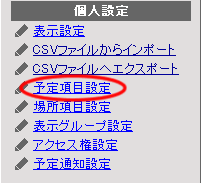 |
||||||||
手順1-2. を押します を押します
予定項目設定画面の「新規予定項目登録」ボタンを押します。 |
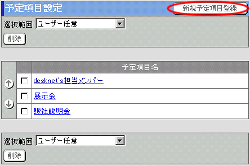 |
||||||||
手順1-3.予定項目名を入力します
予定項目の登録画面の[予定項目名]欄に新しい予定項目名を入力してください。 手順1-4.  を押してください を押してください
|
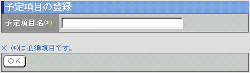 |
||||||||
| 2.予定項目を変更する手順 手順2-1.[予定項目設定]リンクを押します 手順1-1と同様です。 手順2-2.”予定項目名”リンクを押します 予定項目名設定画面で変更したい”予定項目名”リンクを押してください。 手順2-3.予定項目名を入力します 予定項目の変更画面の[予定項目名]欄に変更後の予定項目名を入力してください。 手順2-4.  を押してください を押してください
|
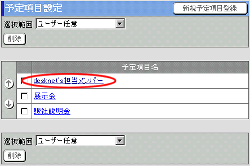 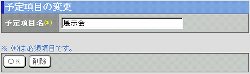 |
||||||||
| 3.予定項目を一覧から削除する手順 手順3-1.[予定項目設定]リンクを押します 手順1-1と同様です。 手順3-2.削除する予定項目を選択します 予定項目設定画面の[選択範囲]欄より、削除したい予定項目を選択してくだい。
手順3-3.  を押します を押します
手順3-4.  を押してください を押してください
|
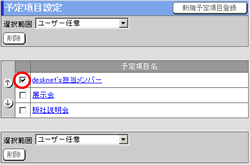 | ||||||||
| スケジュール |
|---|
| ユーザーマニュアル |
| 管理者マニュアル |
|
Copyright (C) 2002-2009 NEOJAPAN,Inc. All Rights Reserved. |